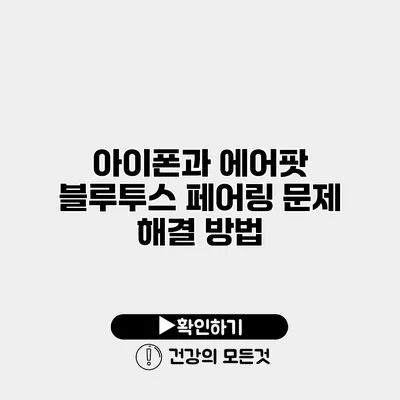블루투스 기기가 연결되지 않을 때의 불편함은 상상을 초월할 정도로 짜증이 나요. 특히 사랑하는 아이폰과 에어팟을 사용할 때 이런 문제를 경험한다면 그 스트레스는 더욱 커지겠죠. 하지만 걱정 마세요! 이 포스팅을 통해 아이폰과 에어팟의 블루투스 페어링 문제를 해결하는 방법에 대해 자세히 알아보도록 할게요.
✅ 에어팟과 아이폰의 연결 문제를 쉽게 해결해 보세요.
블루투스 페어링의 기본 개념
블루투스란 무엇인가요?
블루투스는 근거리 무선 통신 기술로, 주로 데이터 전송과 기기 간의 연결을 위해 사용됩니다. 다양한 기기가 이 기술을 이용해 서로 연결되죠. 예를 들어, 아이폰은 에어팟과 연결하여 고음질의 음악을 전달 받을 수 있어요.
페어링의 과정
페어링이란 블루투스 기기들이 서로 연결되는 과정을 말해요. 이를 통해 기기들은 서로를 인식하고 데이터를 주고받을 수 있게 됩니다. 이 과정에서 서명 확인이나 PIN 입력이 필요할 수 있어요.
✅ 갤럭시 블루투스 연결 문제를 간단하게 해결하는 방법을 알아보세요.
흔한 블루투스 페어링 문제
에어팟이 인식되지 않아요
가끔 에어팟이 아이폰에 의해 인식되지 않는 경우가 발생할 수 있어요. 사용자들이 자주 보고하는 문제입니다.
연결이 끊겨요
에어팟과 아이폰의 연결이 불안정해서 자주 끊어지는 경우도 있습니다. 이는 주로 거리나 전파 간섭 때문이에요.
자동 연결 실패
에어팟을 귀에 착용했는데도 아이폰과 자동으로 연결되지 않을 때가 있어요. 이럴 때는 충전 상태나 설정을 확인해야 합니다.
✅ 공유기 비밀번호 초기화 방법을 알아보세요.
페어링 문제 해결 방법
기기 재시작
가장 간단하게는 아이폰과 에어팟을 모두 재시작하는 것이에요. 이 방법으로 간단한 연결 문제를 해결할 수 있습니다.
블루투스 설정 확인
아이폰의 블루투스 설정을 확인해보세요. 설정 > Bluetooth에서 블루투스가 활성화되어 있는지 확인해야 해요.
에어팟 리셋하기
에어팟을 리셋하면 연결 문제를 해결할 수 있어요. 리셋 방법은 다음과 같습니다.
- 에어팟을 케이스에 넣고 뚜껑을 열어요.
- 케이스 뒤쪽에 있는 설정 버튼을 약 15초간 눌러줘요.
- 에어팟의 상태 표시등이 흰색으로 깜빡이다가 Amber로 바뀌면 리셋이 완료된 거예요.
소프트웨어 업데이트
아이폰과 에어팟의 소프트웨어가 최신 버전인지 확인해보세요. 업데이트가 필요하다면 반드시 진행해 주세요.
거리 문제 확인
블루투스 기기는 거리와 장애물에 영향을 받아요. 아이폰과 에어팟 사이에 장애물이 없고, 거리가 가까운지 확인해야 해요.
기술 지원 문의
모든 방법에도 불구하고 문제가 해결되지 않는다면 애플의 고객 지원 서비스를 이용하는 것이 좋습니다. 전문가의 도움을 받아 문제를 진단하고 적절한 조치를 받을 수 있어요.
| 문제 유형 | 해결 방법 |
|---|---|
| 에어팟이 인식되지 않음 | 기기 재시작, 블루투스 설정 확인 |
| 연결이 끊김 | 거리 문제 확인, 에어팟 리셋 |
| 자동 연결 실패 | 소프트웨어 업데이트, 기술 지원 문의 |
결론
블루투스 페어링 문제는 예상치 못한 상황에서 나타날 수 있지만, 위에서 설명한 방법들을 통해 쉽게 해결할 수 있어요. 아이폰과 에어팟의 연결을 다시 원활하게 하고 음악을 언제 어디서나 즐길 수 있도록 해보세요. 문제가 지속된다면, 주저하지 말고 전문가에게 도움을 요청하는 것이 중요합니다. 이러한 단계를 점검하면 여러분은 더욱 원활한 기기 사용을 경험하게 될 거예요.
기술이 문제를 해결하는 것만큼 기기 사용을 더욱 즐겁고 편리하게 만들어 주는 것도 잊지 마세요! 이제 여러분의 아이폰과 에어팟이 영원히 잘 연결되도록 해보세요.
자주 묻는 질문 Q&A
Q1: 블루투스란 무엇인가요?
A1: 블루투스는 근거리 무선 통신 기술로, 주로 데이터 전송과 기기 간의 연결을 위해 사용됩니다.
Q2: 에어팟이 아이폰에 인식되지 않을 때 해결 방법은 무엇인가요?
A2: 기기를 재시작하거나 블루투스 설정을 확인해보세요.
Q3: 자동 연결이 실패할 때 어떻게 해야 하나요?
A3: 소프트웨어 업데이트를 확인하고 필요하면 기술 지원에 문의하세요.